
Sadržaj:
- Korak 1:: kabelski ulaz i izlaz računara
- Korak 2: Korak 2: Umetnite VGA i kabel porta za prikaz u port za monitore
- Korak 3: Korak 3: Priključite VGA adapter i kabel porta za prikaz u port računara
- Korak 4: Korak 4: Uključite računar i monitore
- Korak 5: Korak 5: Desnim tasterom miša kliknite miša sa radne površine
- Korak 6: Korak 6: Konfiguriranje monitora
- Korak 7: Korak 7: Proširenje radne površine od primarnog do odabranog ekrana
- Autor John Day [email protected].
- Public 2024-01-30 08:07.
- Zadnja izmjena 2025-01-23 14:37.
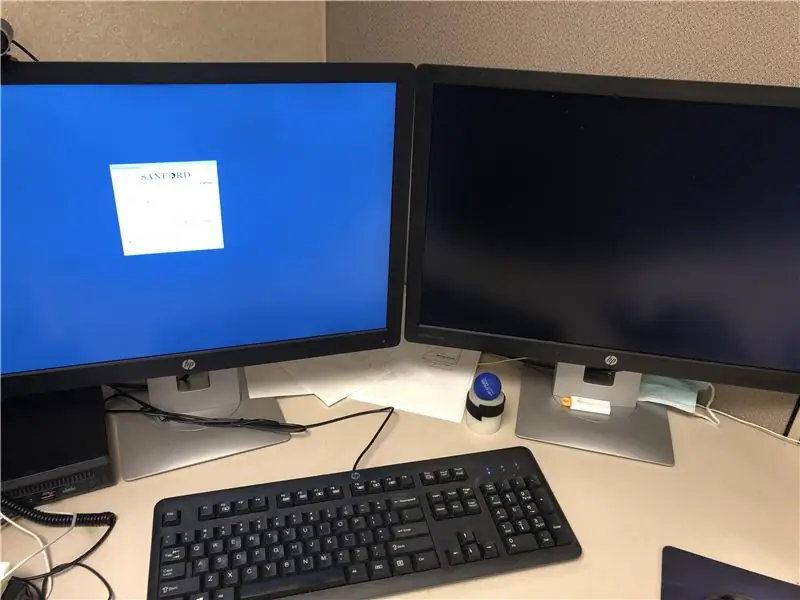
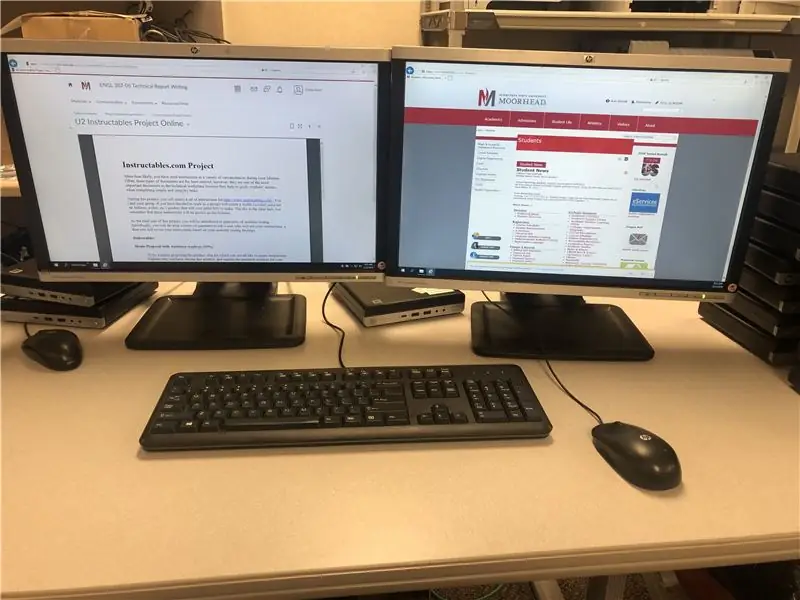
Pozadina Istraživanje komponenti VGA kabel je video adapter, također kartica za proširenje ili komponenta koja pruža mogućnost pretvaranja informacija na ekranu u signal koji se šalje na monitor. HDMI, multimedijsko sučelje visoke definicije, podržava vezu između uređaja poput kabelske kutije i HD televizora ravnog ekrana. VGA (analogni) je kabel stare verzije koji zamjenjuje novu verziju HDMI i kabel za priključak za prikaz (digitalni). Za početak su vam potrebni računari sa otvorenim portom, drugim monitorom. Opcionalno je odabrati HDMI karticu i VGA adapter.
Samo VGA (analogna) slika, maksimalna rezolucija <2k HDMI 2.0/Priključak za prikaz (digitalni) slika, zvuk, (port za prikaz - više monitora na jednom portu) 4k+ rezolucija
Korak 1:: kabelski ulaz i izlaz računara

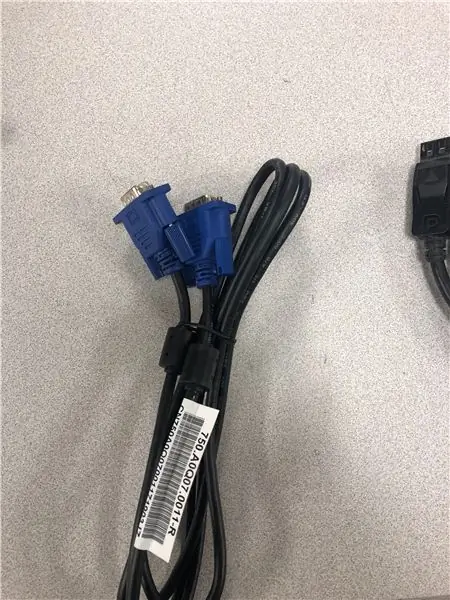
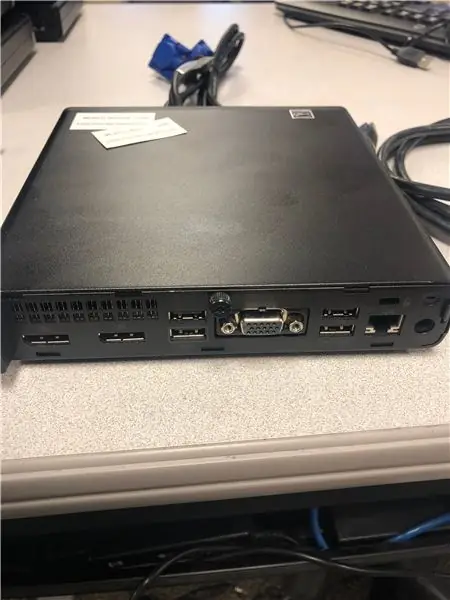
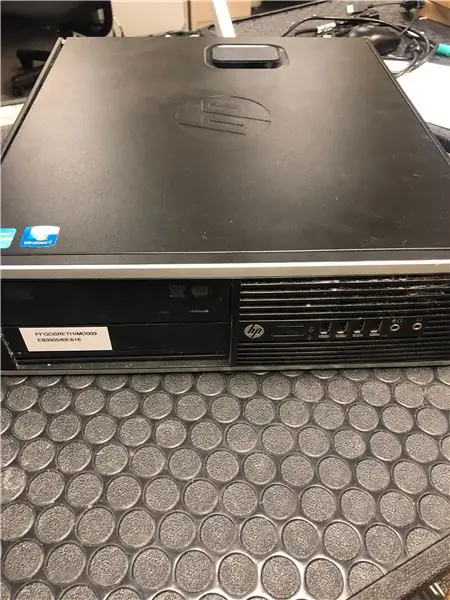
HMDI kabel, DisplayPort Port (lijevo) i VGA kabel koji je zamijenjen HDMI kabelom jer nova verzija pruža poboljšani/vrhunski kvalitet slike. Kada kupujete novi desktop računar, VGA i Display Port dolaze sa njima. Port za prikaz košta ispod 9,00 USD na Amazonu.
S lijeve strane Old Desktop sa istim izlaznim portom, a s desne strane novi Mini Desktop Computer koji većina korporacija danas koristi.
Na zadnjoj strani računara pronađite VGA, HDMI, VGA i kabl porta za prikaz.
Korak 2: Korak 2: Umetnite VGA i kabel porta za prikaz u port za monitore
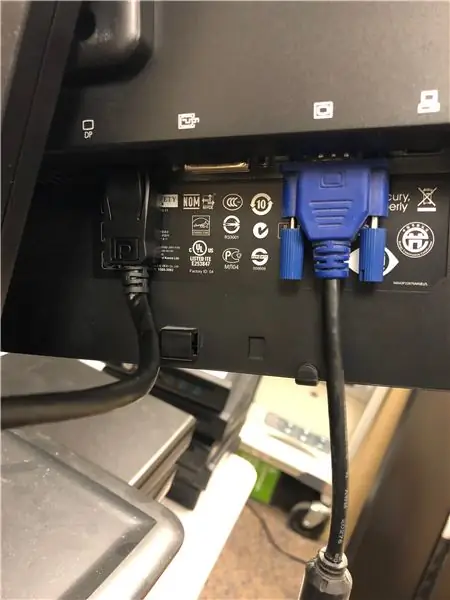
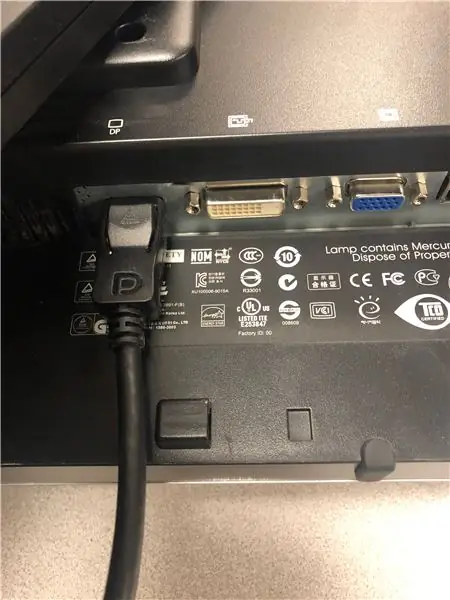
Ovdje su Display Port i VGA umetnuti u stražnju stranu porta za monitor.
Priključite port za prikaz i VGA adapter na primarni računar pomoću podržanih konektora.
Priključite sekundarne monitore na računar koristeći preostalu vezu koja je dostupna na računaru
VGA i Display Port kabel priključeni su na priključak dva monitora
Korak 3: Korak 3: Priključite VGA adapter i kabel porta za prikaz u port računara
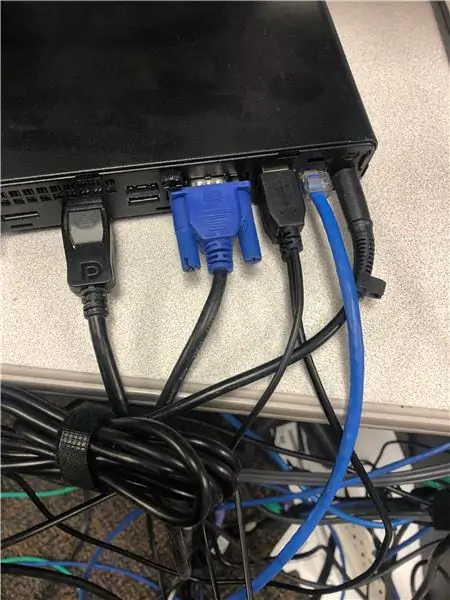
Port za prikaz i VGA priključeni su kao što vidite Ethernet kabl u plavoj boji, kao i adaptere za tastaturu i miša.
Kabl porta za prikaz sa drugog monitora povezan je sa računarom.
Korak 4: Korak 4: Uključite računar i monitore
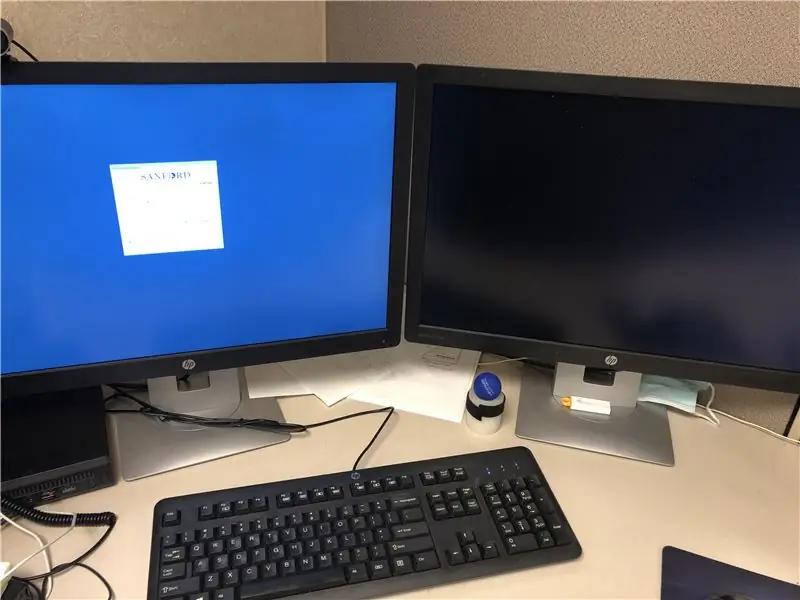
Uključite povezane monitore i računar.
Radna površina 1 omogućava radni prostor samo na primarnom monitoru i onemogućava drugi monitor obrnuto za oba. Ponekad kada uključite monitore i računar, monitori ostaju isključeni, provjerite konektore.
Korak 5: Korak 5: Desnim tasterom miša kliknite miša sa radne površine
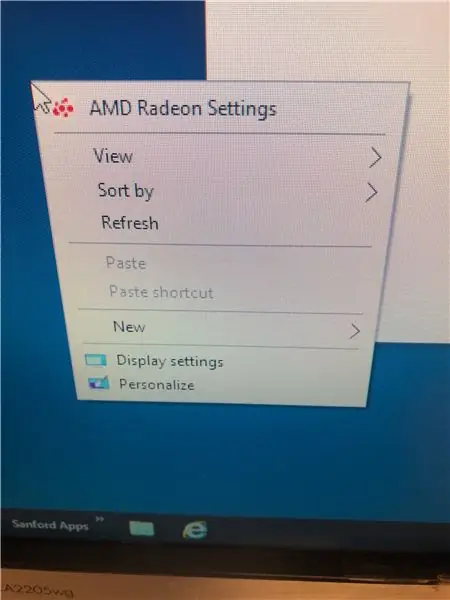
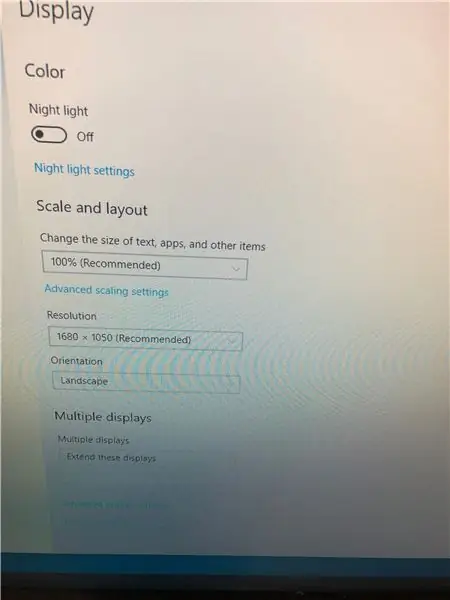
Idite na Postavke ekrana
Na ekranu odaberite Postavke ekrana (za Windows 7 to će biti Zaslon)
Kliknite padajući izbornik Više prikaza i odaberite željenu vrstu prikaza.
Korak 6: Korak 6: Konfiguriranje monitora
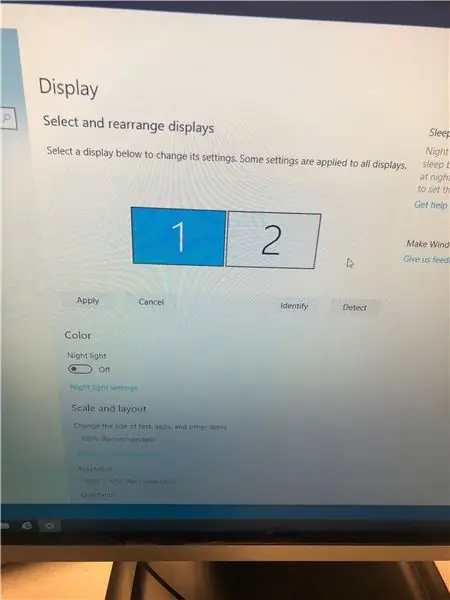
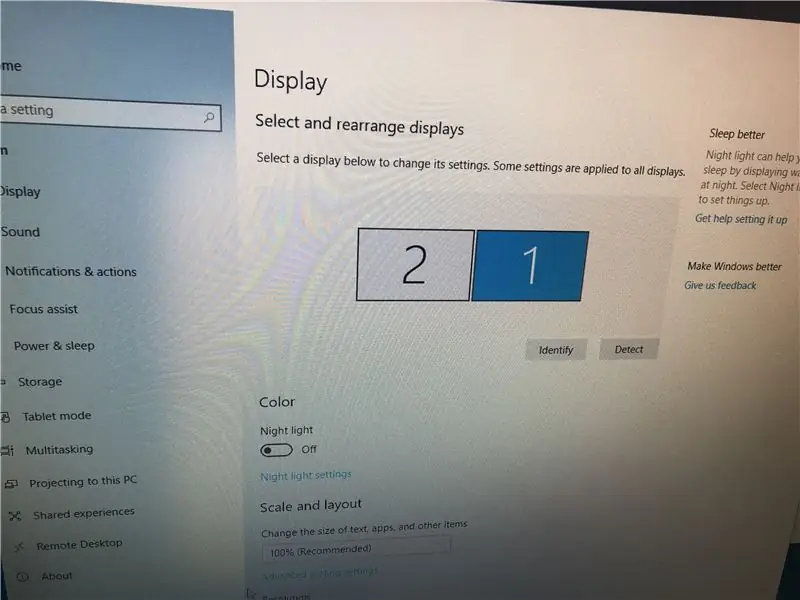
Desnom tipkom miša kliknite radnu površinu i odaberite Postavke zaslona.
Odaberite koja od dva monitora želite biti glavni ekran.
Postavke Prikažite ikonu monitora računara.
Pomaknite se prema dolje za više prikaza.
Kliknite na kvadratni okvir s brojevima 1 i 2, a zatim povucite kvadratni okvir da biste konfigurirali položaj prikaza po vašem izboru.
Ako niste sigurni koji monitor želite prikazati, kliknite Identificiraj.
Korak 7: Korak 7: Proširenje radne površine od primarnog do odabranog ekrana
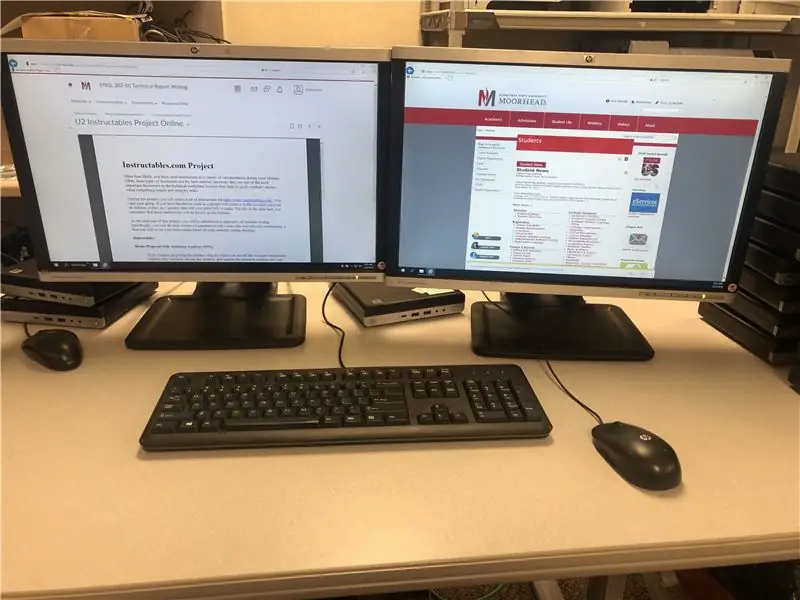
Duplirani ekrani prikazuju zrcalnu sliku radne površine 1 na radnoj površini 2
Možete proširiti ove zaslone i proširiti radno područje na oba monitora i omogućiti prikaz različitih aplikacija na bilo kojem od njih.
Preporučuje se:
Postavljanje Raspberry Pi 4 preko prijenosnog računara/računara pomoću Ethernet kabela (bez monitora, bez Wi-Fi-ja): 8 koraka

Postavljanje Raspberry Pi 4 preko prijenosnog računara/računara pomoću Ethernet kabela (bez monitora, bez Wi-Fi-ja): U ovom radu radićemo sa Raspberry Pi 4 Model-B od 1 GB RAM-a za postavljanje. Raspberry-Pi je jednokrilni računar koji se koristi u obrazovne svrhe i uradi sam projekti po pristupačnoj cijeni, zahtijeva napajanje od 5V 3A
Postavljanje Raspberry Pi bez monitora ili tastature: 18 koraka

Postavljanje Raspberry Pi bez monitora ili tastature: NOOBS -u su potrebni monitor, tastatura i miš, što dodaje ~ 60 USD (USD) ili više. Međutim, nakon što Wi-Fi radi, ti uređaji više nisu potrebni. Svaki put kad započnem novi Raspberry Pi projekt, izvlačim monitor, tipkovnicu i miša i pronalazim
Postavljanje Raspberry Pi pomoću Diet Pi bez monitora ili tastature: 24 koraka

Postavljanje Raspberry Pi pomoću Diet Pi bez monitora ili tastature: Ova instrukcija je zastarjela. Molimo koristite: DietPi SetupNOOBS zahtijeva monitor, tastaturu i miša, što dodaje ~ 60 USD (USD) ili više u cijenu. Međutim, nakon što Wi-Fi radi, ti uređaji više nisu potrebni. Možda će DietPi podržavati USB na serveru
Postavljanje Raspberry Pi -a bez vanjskog monitora ili tastature: 7 koraka

Postavljanje Raspberry Pi -a bez vanjskog monitora ili tipkovnice: više vam nisu potrebni vanjski monitor, tipkovnica i miš da biste započeli s Raspberry Pi, postoji još jedno rješenje - način rada bez glave
Pretvaranje VGA monitora u razdjelnik monitora u računarski kontrolirani prekidač monitora: 4 koraka

Pretvaranje VGA monitora u razdjelnik monitora u prekidač monitora kontroliran računalom: Ovo uputstvo objašnjava kako se jeftini (20 eura) VGA razdjelnik monitora koji se koristi za povezivanje jednog računara na dva monitora može pretvoriti u prekidač za nadzor računara. Konačni uređaj se kontrolira putem paralelnog priključka i omogućuje okretanje
